在移动互联网时代,手机已经成为人们生活中不可或缺的一部分,无论是华为手机还是苹果手机,都拥有自己独特的功能和优势。当我们在更换手机品牌时,如何将华为手机中的通讯录导入到苹果手机中成为了一个备受关注的问题。对于华为手机用户来说,如何将电话号码、联系人等重要信息顺利迁移到苹果手机中,无疑是一项重要且繁琐的任务。本文将针对这一问题展开讨论,为大家提供详细的操作步骤和注意事项,帮助华为手机用户顺利将通讯录导入到苹果手机中。
华为手机通讯录如何导入苹果手机
步骤如下:
1.打开华为手机后,进入联系人界面,点击右上方的图标,选择设置。
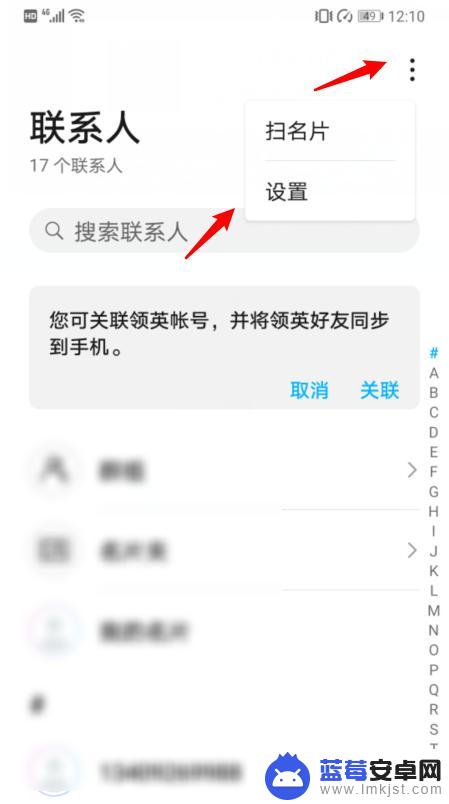
2.在设置内,选择导入/导出的选项。
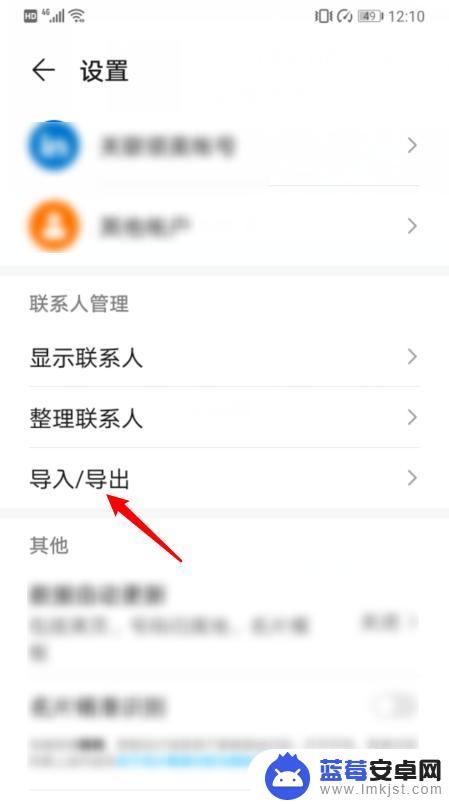
3.点击后,选择导出到SIM卡的选项。
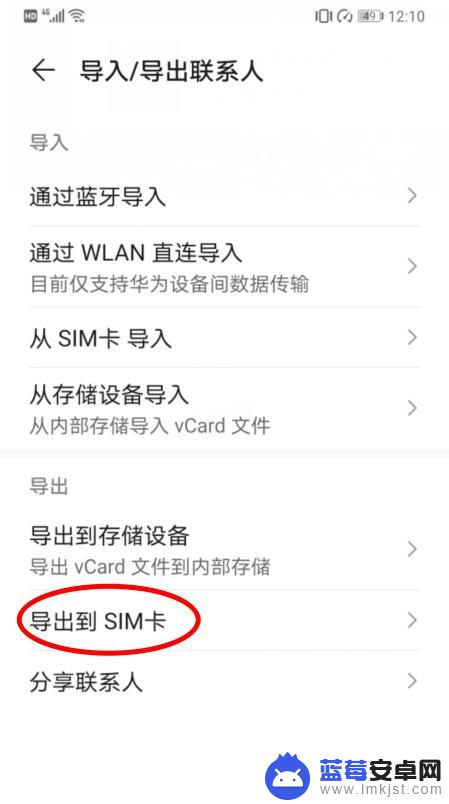
4.点击后,在下方选择手机的选项。
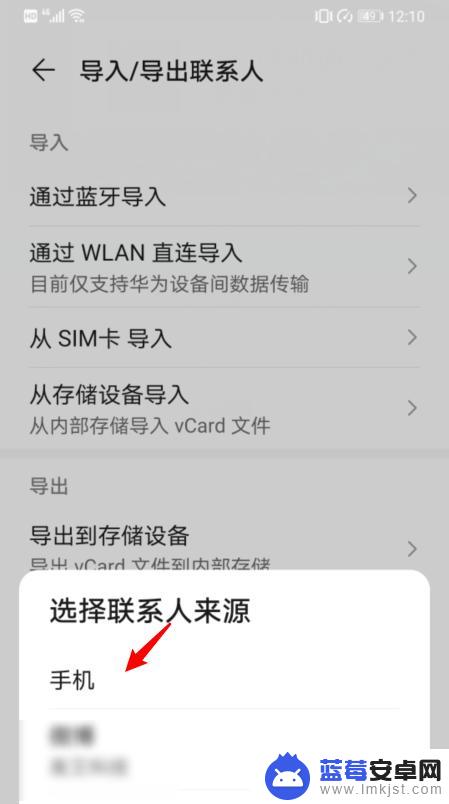
5.之后,选择全选,并点击导出,将所有联系人导出到SIM卡。
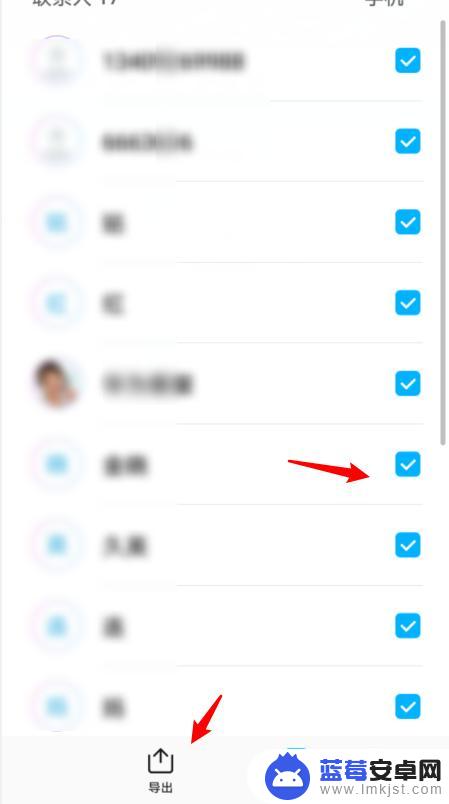
6.将SIM卡安装在iPhone手机上,进入设置,点击通讯录。
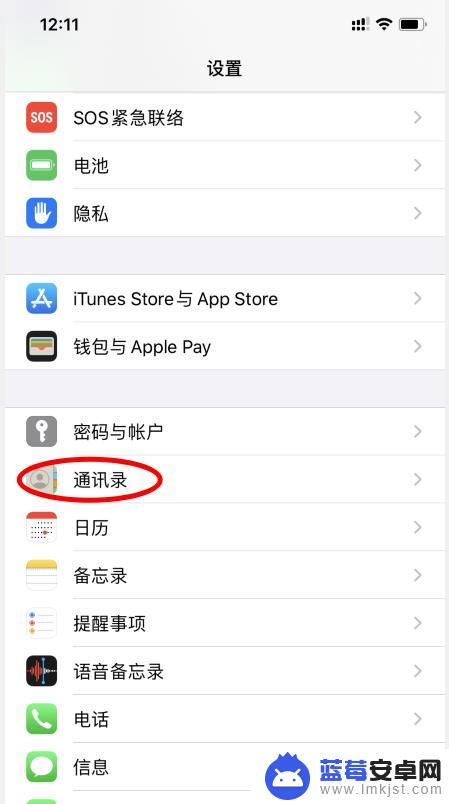
7.点击下方的导入SIM卡通讯录的选项。
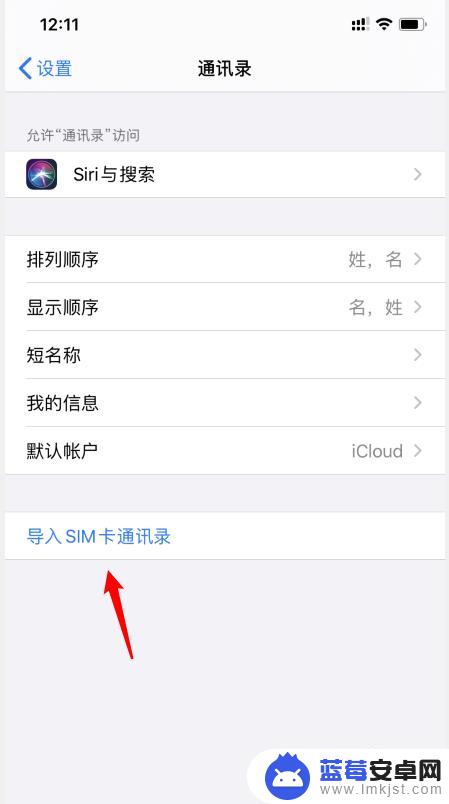
8.之后,选择我的iPhone的选项。即可将华为手机的通讯录导入苹果手机。
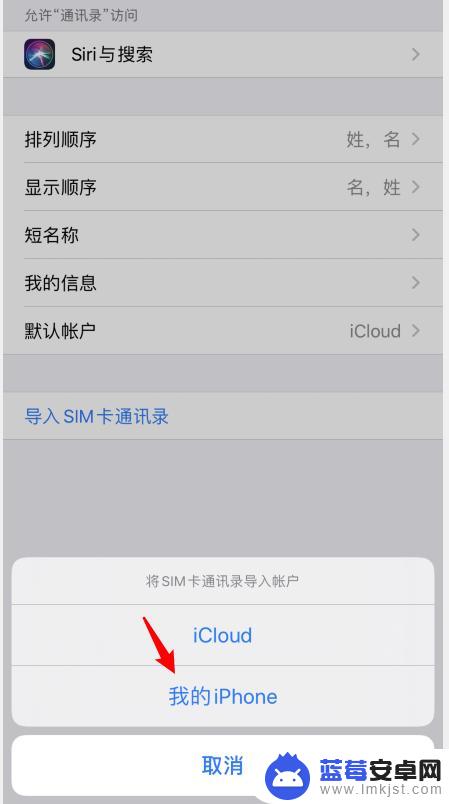
以上就是华为手机电话如何导入苹果手机的全部内容,如果你遇到这种情况,可以按照以上操作进行解决,非常简单快速。









